Você já se sentiu frustrado ao tentar formatar um documento do Microsoft Word, apenas para descobrir que as quebras de seção continuavam aparecendo? As quebras de seção no MS Word permitem que você divida seu documento em partes separadas e aplique uma formatação diferente a elas. Você pode formatar essas partes separadamente sem alterar o restante do documento.
Dito isso, quebras de seção complicadas e desnecessárias podem causar pesadelos de formatação, bem como criar etapas extras ao editar seus documentos. Portanto, mostraremos como remover quebras de seção no Word rapidamente.
Índice
Remover uma quebra de seção no Microsoft Word para Windows e Mac
Se você for um usuário do Windows ou Mac OS, é fácil excluir quebras de seção no MS Word. Você pode usar o mesmo método em ambos os sistemas operacionais, embora o layout do menu do MS Word possa ser um pouco diferente.
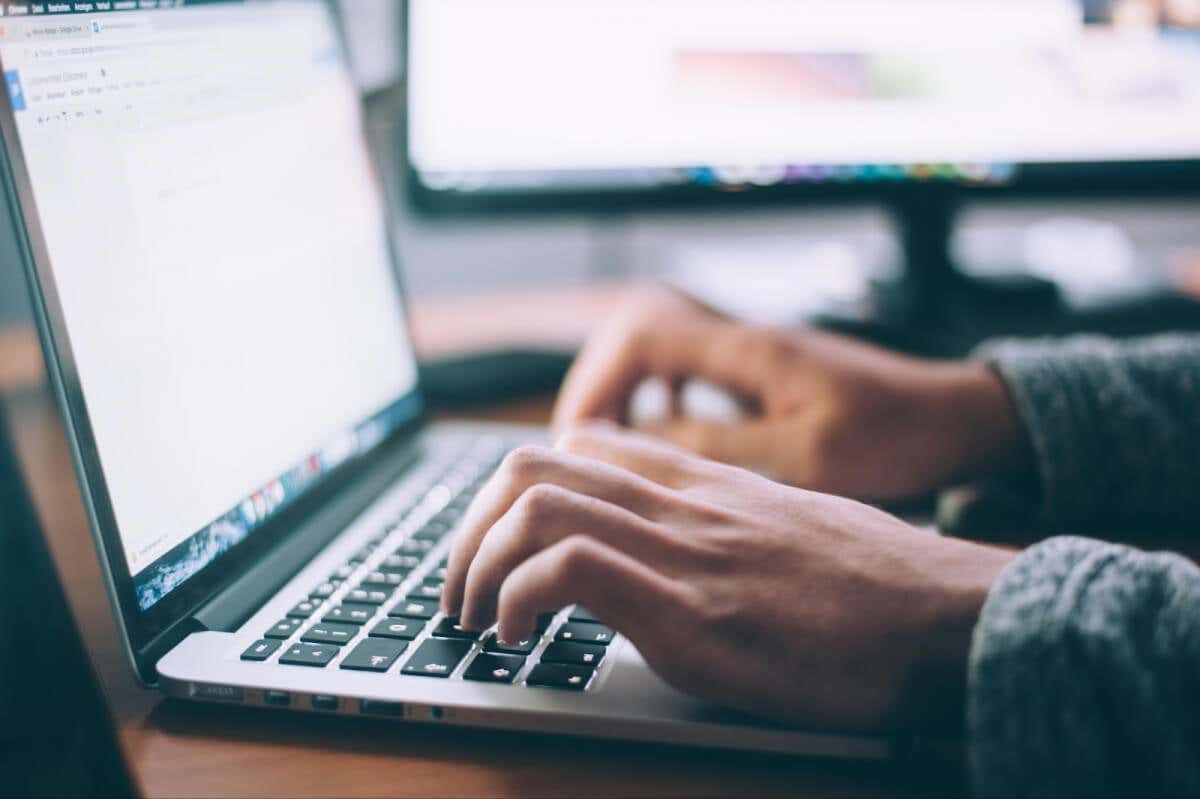
Observação: você não poderá excluir quebras de seção enquanto a opção Controlar alterações estiver ativada. Para desativá-lo:
Localize a guia Revisão no menu da faixa de opções. 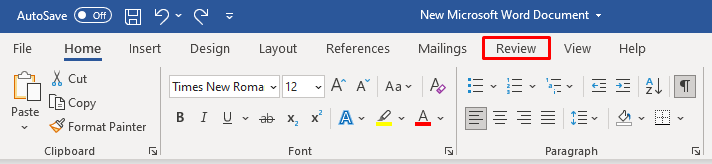 No grupo de rastreamento, clique em Rastrear alterações.
No grupo de rastreamento, clique em Rastrear alterações.  Selecione Controlar alterações no menu suspenso para desativar esta opção.
Selecione Controlar alterações no menu suspenso para desativar esta opção. 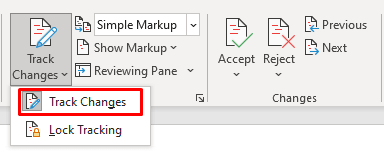
Depois que a opção Rastrear alterações estiver desativada, siga estas etapas para excluir quebras de seção individuais:
Abra o documento no qual você trabalhará. Na faixa de opções do menu na parte superior da tela, encontre Home. Verifique se a guia Início está ativa. 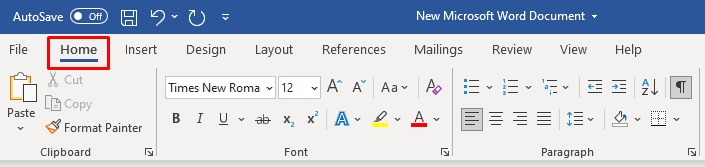 Localize o botão Mostrar/Ocultar Marca de Parágrafo na seção de parágrafo e clique nele. O botão mostrar/ocultar exibirá todos os caracteres não imprimíveis.
Localize o botão Mostrar/Ocultar Marca de Parágrafo na seção de parágrafo e clique nele. O botão mostrar/ocultar exibirá todos os caracteres não imprimíveis. 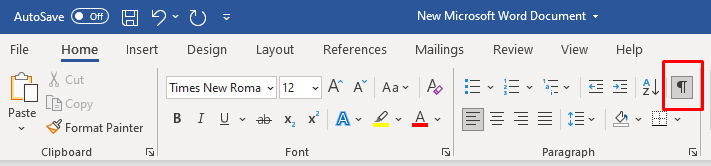 Encontre a quebra de seção que deseja remover do documento e selecione-a. Coloque o cursor antes da quebra de seção. Segure o botão esquerdo e arraste o mouse para selecionar a quebra de seção. Se você tiver uma versão mais antiga do Microsoft Word, poderá clicar duas vezes na quebra de seção para selecioná-la.
Encontre a quebra de seção que deseja remover do documento e selecione-a. Coloque o cursor antes da quebra de seção. Segure o botão esquerdo e arraste o mouse para selecionar a quebra de seção. Se você tiver uma versão mais antiga do Microsoft Word, poderá clicar duas vezes na quebra de seção para selecioná-la. 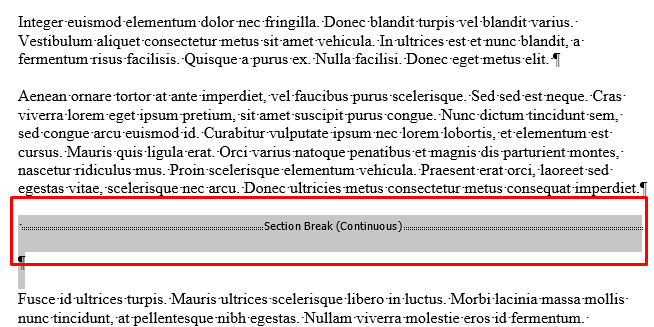 Pressione Delete em seu teclado. Não use Backspace, mas a tecla Delete. A quebra de seção desaparecerá.
Pressione Delete em seu teclado. Não use Backspace, mas a tecla Delete. A quebra de seção desaparecerá.
Remover várias ou todas as quebras de seção no MS Word
Você pode remover várias ou até mesmo todas as quebras de seção de um documento do MS Word usando o recurso Localizar e substituir. Veja como:
Verifique se você está na guia Início da faixa de opções. No grupo Edição, clique em Substituir. Como alternativa, pressione CTRL + H para Windows e Command + H para Mac, no teclado. 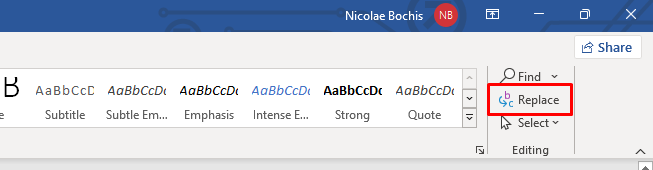 A caixa de diálogo Localizar e substituir será exibida. Clique em Mais para expandir a caixa de diálogo. Se você tiver o botão Menos em vez de Mais, sua caixa de diálogo já está expandida e você pode pular esta etapa.
A caixa de diálogo Localizar e substituir será exibida. Clique em Mais para expandir a caixa de diálogo. Se você tiver o botão Menos em vez de Mais, sua caixa de diálogo já está expandida e você pode pular esta etapa. 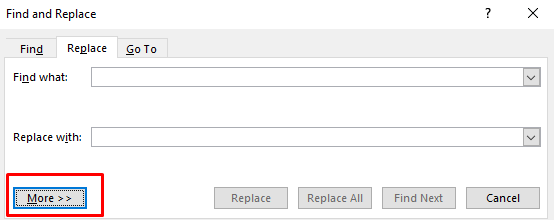 Agora coloque um cursor na seção Find What e escolha Section Break no menu Special que você encontrará na parte inferior da caixa de diálogo. Você notará que uma marca ^b apareceu na barra Find What.
Agora coloque um cursor na seção Find What e escolha Section Break no menu Special que você encontrará na parte inferior da caixa de diálogo. Você notará que uma marca ^b apareceu na barra Find What. 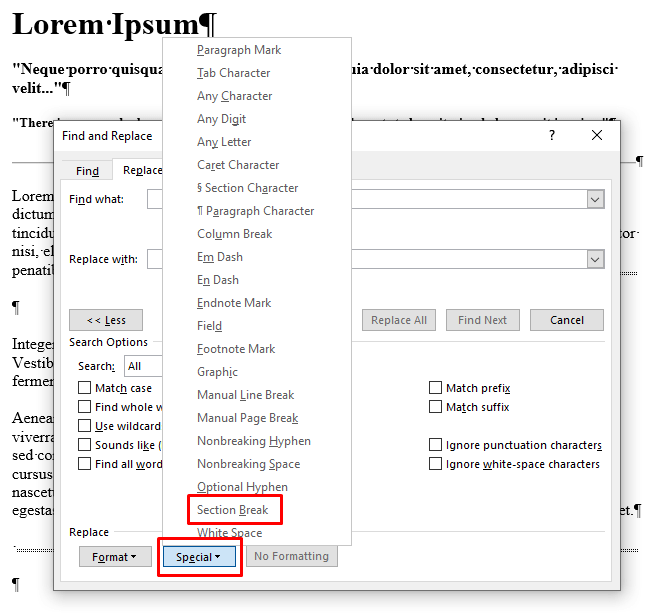 Agora coloque um cursor na seção Substituir por, mas deixe-o vazio. Certifique-se de que não há nada nesta caixa, você pode até pressionar a tecla Delete algumas vezes, mesmo que não consiga ver nada. Clique em Localizar próximo.
Agora coloque um cursor na seção Substituir por, mas deixe-o vazio. Certifique-se de que não há nada nesta caixa, você pode até pressionar a tecla Delete algumas vezes, mesmo que não consiga ver nada. Clique em Localizar próximo. 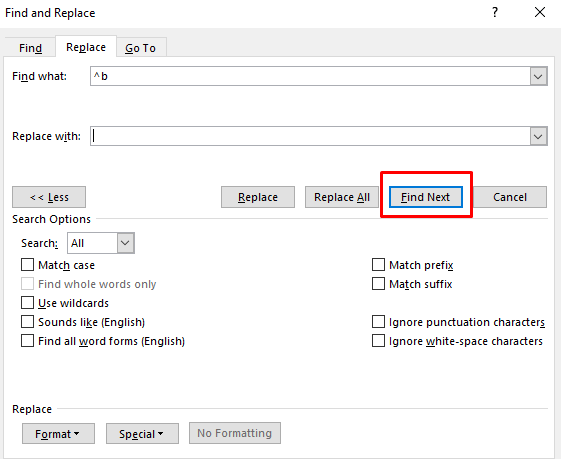 Clique em Substituir e em Localizar próximo para ir para a próxima quebra de seção. Repita para cada quebra de seção que deseja excluir.
Clique em Substituir e em Localizar próximo para ir para a próxima quebra de seção. Repita para cada quebra de seção que deseja excluir. 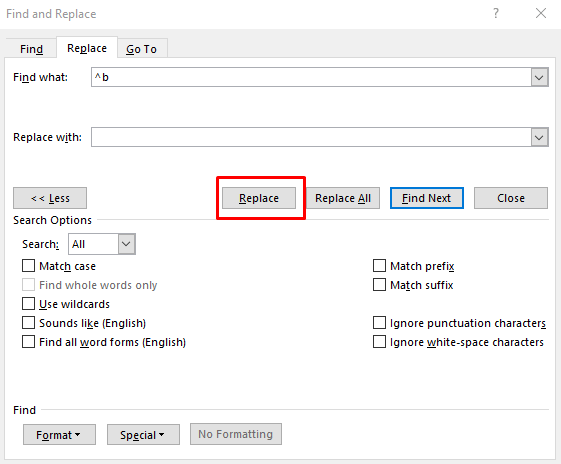 Se você deseja excluir todas as quebras de seção no documento, em vez de Localizar próximo, selecione Substituir tudo próximo a ele.
Se você deseja excluir todas as quebras de seção no documento, em vez de Localizar próximo, selecione Substituir tudo próximo a ele. 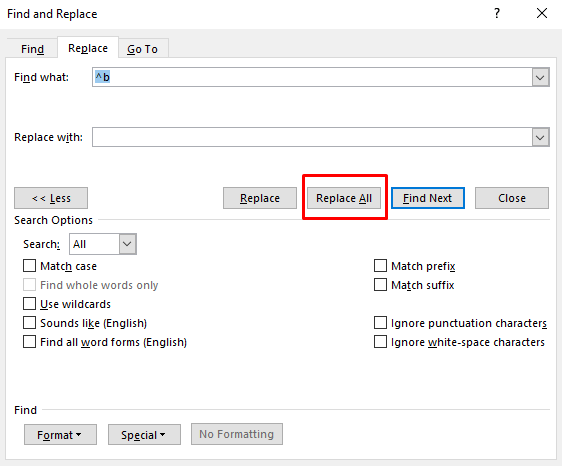
E é isso. Você substituiu com êxito várias ou todas as quebras de seção do seu documento do Word. Quando terminar, basta fechar a caixa de diálogo clicando no X no canto superior direito.
Como adicionar quebras de seção a um documento do Microsoft Word
O foco deste artigo é excluir as quebras de seção de documentos do MS Word, mas se você estiver formatando o trabalho de outra pessoa, e você excluiu por engano a quebra de seção errada, você precisa saber como adicionar uma.
Siga estas etapas para adicionar uma quebra de seção ao seu documento do Word:
Abra o documento do MS Word no qual você trabalhará. Coloque o cursor no ponto do documento onde você adicionará uma quebra de seção. 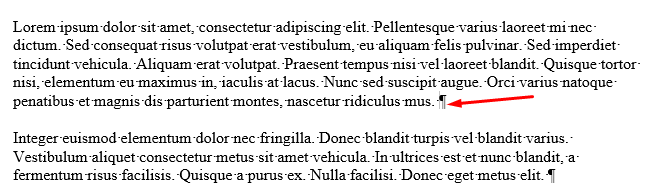 Vá para a guia Layout na faixa de opções.
Vá para a guia Layout na faixa de opções.  Selecione Quebras no grupo Configurar página e selecione o tipo de quebra de seção de sua escolha.
Selecione Quebras no grupo Configurar página e selecione o tipo de quebra de seção de sua escolha. 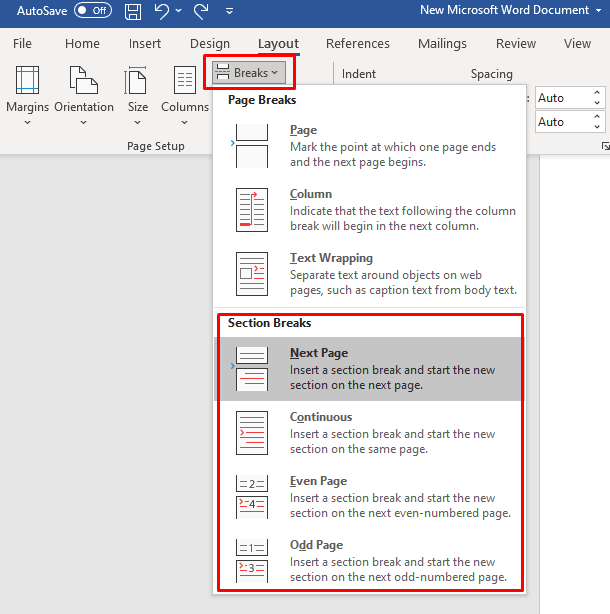
Certifique-se de verificar também nosso artigo detalhado sobre como inserir uma quebra de seção e todos os tipos de quebras de seção que o Word oferece.
Você pode excluir uma quebra de seção no Microsoft Word Online?
Se você deseja excluir quebras de seção ao usar o Microsoft Word Online, a triste notícia é que você não pode. O Microsoft Word Online tem um conjunto de limitações, e esta é uma delas. Talvez os desenvolvedores adicionem essa opção no futuro. Você terá que usar o aplicativo Desktop do Microsoft Word e excluir as quebras de seção seguindo as instruções deste artigo.